Kā palaist DOS uz Raspberry Pi

Lūdzu, ņemiet vērā: šī apmācība nav paredzēta iesācējiem. Šajā apmācībā ir jāizmanto Raspian termināļa komandas, kas ir balstītas uz tekstu, tāpēc jums tas vismaz būs nepieciešams
Ja esat Linux lietotājs, iespējams, ka CPU (vai centrālā procesora) patēriņš kļūst neparasti augsts. Kāpēc jūsu galvenā apstrādes sistēma strādā tik smagi?
Ir divi galvenie veidi, kā ķerties pie šīs problēmas būtības. Pirmais ir, izmantojot “ps komandu”, bet otrais ir “augšējā komanda”. Mēs koncentrēsimies uz populārāko opciju: augšējo komandu.
Neatkarīgi no tā, kuru jūs izvēlēsieties, abas šīs metodes dos efektīvus rezultātus. Tāpēc jūs varat brīvi izvēlēties kādu no tiem.
Ir svarīgi regulāri uzraudzīt Linux CPU lietojumu, lai nodrošinātu efektivitāti un ērtības. Ikreiz, kad konkrēts process iesaista jūsu Linux CPU sistēmu, tas parasti kļūst nepieejams citu pieprasījumu apstrādei. Tādējādi neapstiprinātajiem pieprasījumiem ir jāpaliek rindā un jāgaida, līdz CPU atbrīvosies. Tas var palēnināt datora darbību un kļūt par šķērsli, kas vienkārši slēpjas jūsu sistēmā.
Mums nepatīk šķēršļi, un mēs esam pārliecināti, ka arī jums tie nepatīk.
Ir neticami svarīgi iepazīt vispārējos Linux CPU patēriņa procesus un izmantošanas mehānismus. Jā, šis ir viens no svarīgākajiem uzdevumiem, ko Linux lietotājs jebkad var pārvaldīt.
Ja izmantojat pareizo komandu metodi, varat noteikt un noteikt, kas liek jūsu CPU strādāt tik smagi. Savukārt tas palīdzēs novērst visas ar CPU saistītās veiktspējas problēmas Linux sistēmā.
Kā minēts, augšējā komanda ir viena no labāk zināmajām metodēm, ko lielākā daļa cilvēku izmanto, lai izsekotu Linux CPU veiktspējas sistēmai. Es domāju, tas pastāv kopš 1984. gada . Mums šķiet diezgan uzticams!
Izmantojot augšējo komandu, lietotāji var piekļūt reāllaika, dinamiskiem datiem par Linux sistēmas darbības procesiem.
Top komanda ērti parāda būtisku informāciju par sistēmas kopsavilkumu vai kodola administrēto procesu katalogu. Tas ietver atmiņas lietojumu, sistēmas slodzi, sistēmas darbības laiku, mijmaiņas atmiņu, kopējos darbības procesus, bufera lielumu, procesa PID un kešatmiņas lielumu.
Turklāt jūs varat atklāt, ka augšējā komanda pēc noklusējuma precīzi sakārto CPU lietojumu ar augšējo izvadi. Tas arī tiek automātiski atjaunināts pēc 5 sekundēm. Lai iegūtu labākos rezultātus, palaidiet šo komandu pakešu režīmā.
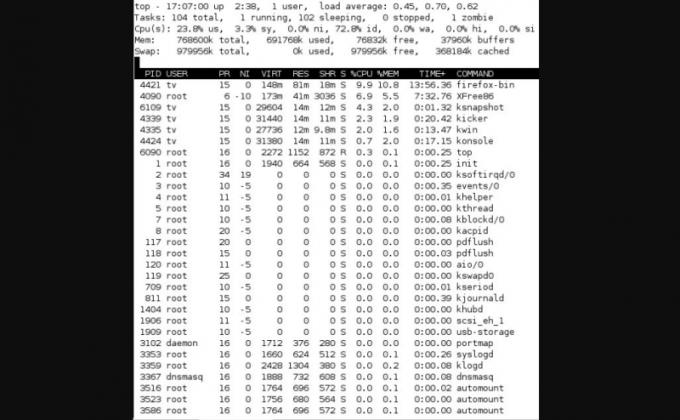
Ir lietderīgi apgūt pamata simbolus, kas vada tipisku augšējo komandu modeli. Tas palīdzēs jums veikt veiksmīgu problēmu novēršanas procesu. Lai gan tas prasa laiku, ieguvumi būs ilgstoši un vislielākie.
Šeit ir daži no visizplatītākajiem simboliem, kas regulē tipisku augšējo komandu procesu.
Simbols “ps” apzīmē “procesa statusu”. Varat to izmantot, lai parādītu informāciju par sistēmas darbības un aktīvajiem procesiem . Tas arī sniedz priekšskatījumu par esošajiem procesiem, kā arī citu detalizētu informāciju. Tas ietver lietotāja ID, CPU lietojumu, lietotājvārdu, atmiņas lietojumu, komandas nosaukumu un šī procesa sākuma nosaukumu.
Lai novērstu problēmas ar augstu CPU noslodzi Linux sistēmā, jums ir jāapkopo vairāku veidu dati. Tās tiek sauktas arī par kļūdām, kurām trūkst atmiņas. Tāpēc noteikti apkopojiet šos datus un iesniedziet to ražotājam, tiklīdz rodas problēma. Kad tas būs izdarīts, tas palīdzēs paātrināt problēmas atrisināšanas procesu.
Tāpat neaizmirstiet iekļaut šādu būtisku informāciju:
Noteikti iekļaujiet papildu informāciju par citiem simptomiem, kas rodas sistēmā. Apkopojiet visus datus norādītajā apgabalā, kur vispirms radās problēma. Tas garantē, ka ar problēmu saistītie dati un laikspiedoli vienmēr atbilst.
Apgūstiet pamata komandas un būtiskos traucējummeklēšanas simbolus, kas ļauj veiksmīgi noteikt jūsu Linux ierīces augstu patēriņa līmeni. Par laimi, Linux nodrošina daudzas praktiskas utilītas, kas var palīdzēt precīzi noteikt augsta CPU noslogojuma cēloņus. Apgūstiet šos procesus, un jūs būsiet soli priekšā visiem pārējiem.
Lūdzu, ņemiet vērā: šī apmācība nav paredzēta iesācējiem. Šajā apmācībā ir jāizmanto Raspian termināļa komandas, kas ir balstītas uz tekstu, tāpēc jums tas vismaz būs nepieciešams
Arial, Verdana un Times New Roman: neatkarīgi no jūsu izmantotās operētājsistēmas, iespējams, esat saņēmis dokumentus, kuros tiek izmantoti šie fonti. Noklusējuma Windows fonts
2016. gadā Microsoft sniedza satriecošu paziņojumu savā ikgadējā Build izstrādātāju konferencē: tā ievietoja Linux čaulas Bash Windows darbvirsmā* kā
Lai gan tiešsaistes kontu izmantošana atsevišķi ir standarta metode un nodrošina piekļuvi vietnei vai pakalpojumiem pilnā funkcionalitātē, dažkārt
Vai nevar ievietot visu nepieciešamo vienā darbvietā? Atklājiet, kā varat izveidot jaunu darbvietu operētājsistēmā Linux Mint un sekot līdzi visiem saviem uzdevumiem.
Microsoft Chromium darbinātā Edge pārlūkprogramma tagad ir pieejama operētājsistēmā Linux. Lai gan vēl nav sasniegta vispārēja pieejamība, jūs varat instalēt Edge no “Dev Channel”
Ja esat Linux lietotājs, iespējams, ka CPU (vai centrālā procesora) patēriņš kļūst neparasti augsts. Kāpēc ir jūsu galvenā apstrādes sistēma Uzziniet, kas kavē jūsu CPU laiku operētājsistēmā Linux, izmantojot šos mūsu eksperta padomus.
Atvieglojiet lietas, izveidojot savus īsinājumtaustiņus operētājsistēmā Linux Mint. Tāpat nomainiet jau esošos saīsnes ar savām kombinācijām.
Python ir salīdzinoši vienkārša programmēšanas valoda, kuru nav pārāk grūti uztvert. Dažas Python funkcijas nav iekļautas galvenajā Python. Viegli instalējiet Python moduli, izmantojot PIP, veicot šīs detalizētās darbības.
Konfigurējiet, kā darbojas Alt-Tab, un iegūstiet daudz personalizētāku pieredzi. Izmantojiet īsceļus, kā vēlaties, kad vēlaties.
Pielāgojiet savu izlases izvēlni programmā Linux Mint, izpildot šajā rokasgrāmatā norādītās darbības.
Lai ātrāk atrastu sīklietotnes, konfigurējiet izvēlnes sīklietotni atbilstoši savām vēlmēm. Iegūstiet personalizētāku pieredzi, veicot šīs izmaiņas.
Nezinātājam 3D drukāšana var šķist biedējošs hobijs. Tomēr, tiklīdz jūs saprotat, kā viss darbojas, 3D drukāšana var kļūt jautra un patīkama.
Lūk, kā Microsoft Teams izmantot tumšo režīmu
Piekļūstiet saviem failiem ātrāk, sakārtojot darbvirsmas ikonas pēc saviem ieskatiem. Konfigurējiet savu Linux darbvirsmu, lai jūs varētu baudīt pielāgotu pieredzi.
Esiet informēts par to, kas jums ir svarīgs, izmantojot jaunos Linux Mint darbvirsmas. Skatiet, kā varat pievienot tik daudz, cik nepieciešams.
Novērsiet nejaušu failu dzēšanu pakalpojumā Linux Mint, izveidojot lietotāja kontu katram ģimenes loceklim. Ātri izveidojiet jaunu lietotāju, lai lietas būtu sakārtotākas.
Vai jums ir RAR faili, kurus vēlaties pārvērst ZIP failos? Uzziniet, kā pārvērst RAR failu ZIP formātā.
Atklājiet, kā labot OneDrive kļūdas kodu 0x8004de88, lai varētu atjaunot savu mākoņu krātuvi.
Spotify var būt traucējošs, ja tas automātiski atveras katru reizi, kad jūs sākat datoru. Atspējojiet automātisko palaišanu, izmantojot šos soļus.
Saglabājiet kešu iztīrītu savā Google Chrome tīmekļa pārlūkā, sekojot šiem soļiem.
Microsoft Teams pašlaik neatbalsta jūsu tikšanās un zvanus kastēšanai uz TV dabiski. Bet jūs varat izmantot ekrāna atspoguļošanas lietotni.
Vai domājat, kā integrēt ChatGPT Microsoft Word? Šis ceļvedis parāda, kā to izdarīt ar ChatGPT for Word papildinājumu 3 vienkāršos soļos.
Šajā pamācībā mēs parādām, kā mainīt noklusējuma tālummaiņas iestatījumu Adobe Reader.
Šeit atradīsit detalizētas instrukcijas, kā mainīt lietotāja aģentu virkni Apple Safari pārlūkprogrammā MacOS.
Vai bieži redzat paziņojumu "Atvainojiet, mēs nevarējām savienoties" MS Teams? Izmēģiniet šos problēmu novēršanas padomus, lai tagad atbrīvotos no šīs problēmas!
Ja meklējat atsvaidzinošu alternatīvu tradicionālajai ekrānām, Samsung Galaxy S23 Ultra piedāvā lielisku risinājumu. Ar
























